كيفية إدراج وتنسيق مربع نص في Microsoft Word
مايكروسوفت أوفيس مايكروسوفت وورد بطل / / September 13, 2021

آخر تحديث في
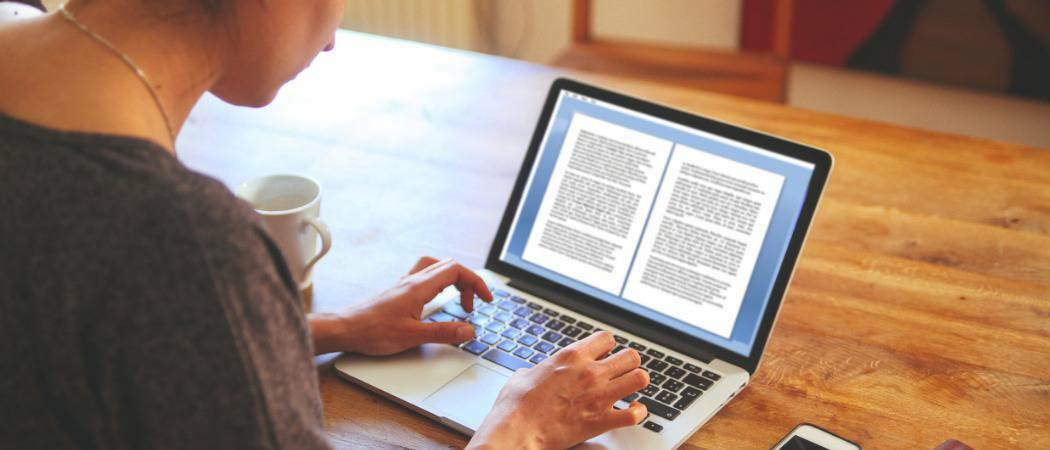
إذا كنت تريد أن تكون مبدعًا في النص الخاص بك أو ببساطة لديك المزيد من المرونة ، ففكر في إضافة مربع نص مخصص في Word.
إذا كنت تريد المزيد من المرونة مع نص معين في مستند Word الخاص بك، لماذا لا تستخدم مربع نص؟ نظرًا لأن مربع النص يعتبر كائنًا ، يمكنك نقله أينما تريد في المستند. هذا مفيد لوضع النص في المناطق التي لا تريدها عادةً.
يمكنك استخدام مربع نص للفت الانتباه إلى شيء ما في المستند الخاص بك ، تدوير قصاصات من النص، أو إنشاء مظهر فريد. يوفر Microsoft Word أيضًا خيارات تنسيق لمربعات النص التي تمنحها أسلوبها الأنيق أو وظيفة مفيدة.
هنا ، سنوضح لك كيفية إضافة أو رسم مربع نص ثم تنسيقه حسب رغبتك في Microsoft Word.
قم بإدراج أو رسم مربع نص في Word
باستخدام Word على Windows ، يمكنك إما إدراج مربع نص منسق مسبقًا أو رسم مربع خاص بك. في كلتا الحالتين ، يمكنك تخصيصه بعد ذلك ، لذا اختر الخيار الأفضل لك.
انتقل إلى المكان في المستند حيث تريد مربع النص وحدد ملف إدراج التبويب. انقر على مربع الكتابة سهم القائمة المنسدلة واختر نمطًا مضمنًا أو ارسم مربع نص.
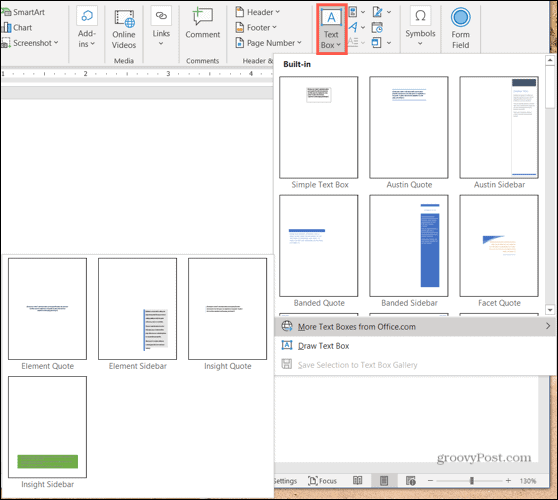
إذا كنت تستخدم Word على Mac ، فانتقل إلى
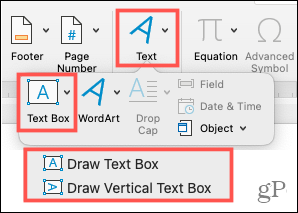
لرسم مربع النص الخاص بك على أي من المنصتين ، اسحب الشعيرات المتصالبة لإنشاء الحجم الذي تريده. يمكنك تغيير حجم مربع النص في أي وقت بعد رسمه أيضًا.

عندما يظهر مربع النص الخاص بك ، انقر داخل لإضافة كلماتك الخاصة.
تنسيق وتخصيص مربع نص في Word
بمجرد إدراج مربع النص الخاص بك أو رسمه ، حدده وانتقل إلى ملف تنسيق الشكل علامة التبويب لعرض كافة خيارات التنسيق الخاصة بك. ستجد الميزات التالية في Word على Windows ، والتي قد تختلف قليلاً في Word على Mac.

أنماط الشكل
اختر نسقًا أو نمطًا محددًا مسبقًا لمربع النص الخاص بك. تتضمن هذه الخيارات ألوان التعبئة والتأثيرات المتنوعة.
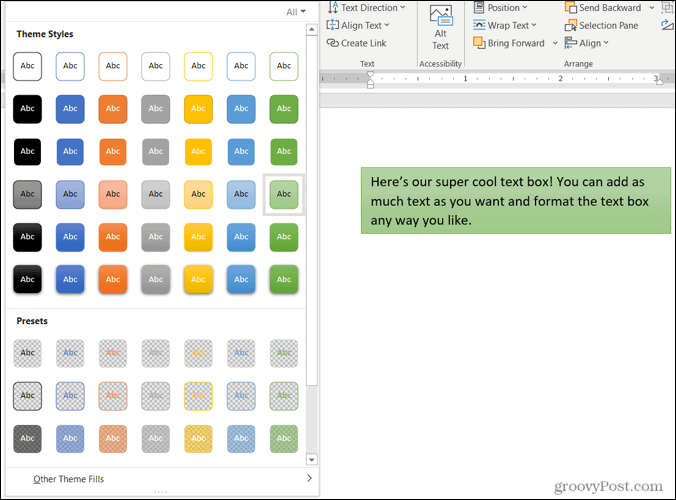
أو يمكنك استخدام خيارات تعبئة الشكل والمخطط التفصيلي والتأثيرات لإنشاء نمط مميز خاص بك. من التدرجات والأنماط إلى الخطوط المتقطعة والخربشات ، لديك الكثير من الخيارات الرائعة لتخصيص مظهر مربع النص الخاص بك.
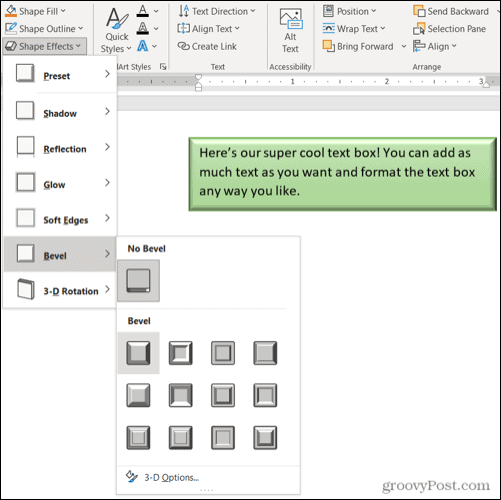
ملحوظة: إذا قمت بتحديد مربع نص مُعد مسبقًا ، فقد لا تتوفر بعض الخيارات في قسم أنماط الأشكال.
أنماط WordArt
إلى جانب جعل مربع النص نفسه يبدو أنيقًا ، يمكنك فعل الشيء نفسه مع النص الموجود بداخله. تفحص ال الأنماط السريعة في أنماط WordArt للحصول على خيارات معدة مسبقًا.
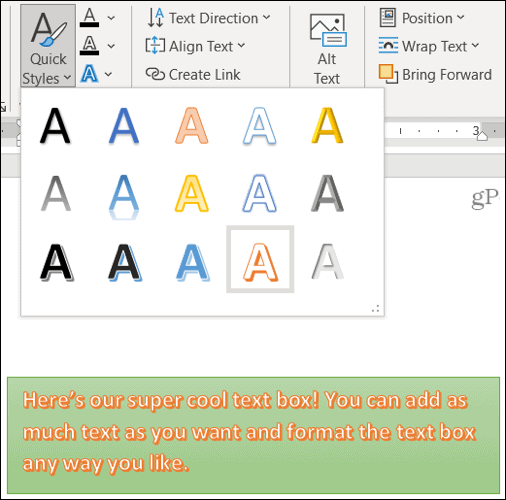
أو استخدم Text Fill و Outline و Effects لجعل النص بارزًا حقًا. يمكنك القيام بأشياء مثل إضافة الظل والتوهج أو تشوه النص ، بحيث يكون متعرجًا وبارد.
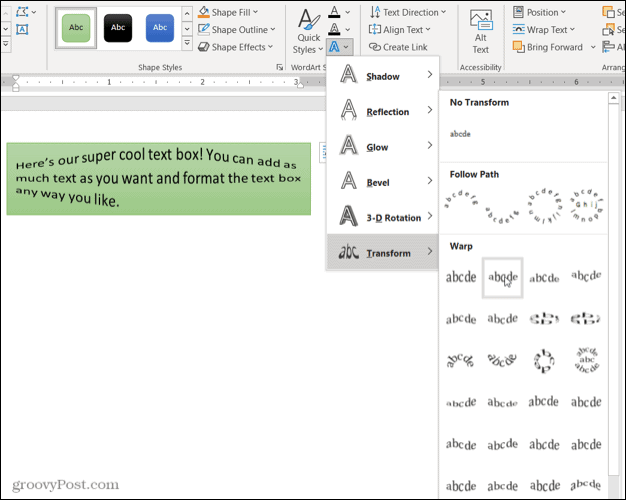
النص وإمكانية الوصول والترتيب والحجم
تسمح لك الأقسام المتبقية من الشريط بتغيير اتجاه النص داخل المربع ، استخدم التفاف النص مع العناصر الأخرى في المستند ، وقم بتدوير مربع النص ، واضبطه بدقة بحجم. يمكنك أيضًا استخدام خيار إمكانية الوصول إلى النص البديل لوصف مربع النص.
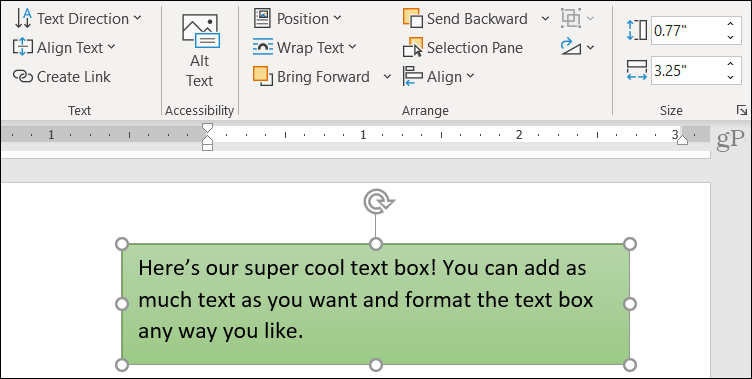
تحرير مربع النص الخاص بك
بعد تخصيص مربع النص الخاص بك ، لا يزال بإمكانك تحريره في أي وقت. فقط لاحظ أنه عند تحديد مربع النص لإجراء تغييرات ، فقد يظهر بدون بعض العناصر أو التأثيرات التي قمت بتطبيقها. هذا هو لجعل تحرير النص أبسط.
بمجرد إكمال عمليات التحرير وإلغاء تحديد مربع النص ، سيعود إلى طبيعته بتخصيصاتك.

أضف نصًا في أي مكان وبأي طريقة في Word
تتيح لك مربعات النص في Microsoft Word وضع النص في أي مكان في المستند دون القلق بشأن الهوامش أو قيود النص العادية الأخرى. ونظرًا لأنه يمكنك تنسيق مربع النص تمامًا بالطريقة التي تريدها ، يمكن أن يكون إضافة ممتعة ومفيدة إلى المستند الخاص بك.
إذا كنت تستخدم مستندات Google و Microsoft Word ، فقم بإلقاء نظرة على كيفية العمل مع مربعات النص في المستندات جدا!
كيفية مسح Google Chrome Cache وملفات تعريف الارتباط وسجل التصفح
يقوم Chrome بعمل ممتاز في تخزين محفوظات الاستعراض وذاكرة التخزين المؤقت وملفات تعريف الارتباط لتحسين أداء متصفحك عبر الإنترنت. كيف ...
مطابقة الأسعار في المتجر: كيفية الحصول على الأسعار عبر الإنترنت أثناء التسوق في المتجر
لا يعني الشراء من المتجر أن عليك دفع أسعار أعلى. بفضل ضمانات مطابقة الأسعار ، يمكنك الحصول على خصومات عبر الإنترنت أثناء التسوق في ...
كيفية إهداء اشتراك Disney Plus ببطاقة هدايا رقمية
إذا كنت تستمتع بـ Disney Plus وترغب في مشاركتها مع الآخرين ، فإليك كيفية شراء اشتراك Disney + Gift مقابل ...
دليلك إلى مشاركة المستندات في مستندات Google وجداول البيانات والعروض التقديمية
يمكنك بسهولة التعاون مع تطبيقات Google المستندة إلى الويب. إليك دليلك للمشاركة في المستندات وجداول البيانات والعروض التقديمية من Google مع الأذونات ...



